Notes
L’accès à cette page nécessite une autorisation. Vous pouvez essayer de vous connecter ou de modifier des répertoires.
L’accès à cette page nécessite une autorisation. Vous pouvez essayer de modifier des répertoires.
Dans cet article, vous allez apprendre à intégrer Ungerboeck Software à Microsoft Entra ID. Lorsque vous intégrez Ungerboeck Software avec Microsoft Entra ID, vous pouvez :
- Contrôler, dans Microsoft Entra ID, qui a accès à Ungerboeck Software.
- Permettre aux utilisateurs de se connecter automatiquement à Ungerboeck Software avec leur compte Microsoft Entra.
- Gérez vos comptes dans un emplacement central.
Conditions préalables
Le scénario décrit dans cet article suppose que vous disposez déjà des conditions préalables suivantes :
- Un compte d’utilisateur Microsoft Entra avec un abonnement actif. Si vous n’en avez pas encore, vous pouvez créer un compte gratuitement.
- L’un des rôles suivants :
- Un abonnement Ungerboeck Software pour lequel l’authentification unique est activée.
Description du scénario
Dans cet article, vous allez configurer et tester l’authentification unique Microsoft Entra dans un environnement de test.
- Ungerboeck Software prend en charge l’authentification unique lancée par le fournisseur de services.
Ajouter Ungerboeck Software à partir de la galerie
Pour configurer l’intégration de Ungerboeck Software dans Microsoft Entra ID, vous devez ajouter Ungerboeck Software à votre liste d’applications SaaS managées à partir de la galerie.
- Connectez-vous au Centre d’administration de Microsoft Entra au minimum en tant qu’Administrateur d’application cloud.
- Naviguez vers Entra ID>Applications d'entreprise>Nouvelle application.
- Dans la section Ajouter à partir de la galerie, tapez Ungerboeck Software dans la zone de recherche.
- Sélectionnez Ungerboeck Software dans le volet de résultats, puis ajoutez l’application. Patientez quelques secondes pendant que l’application est ajoutée à votre locataire.
Vous pouvez sinon également utiliser l’Assistant de configuration des applications d'entreprise . Dans cet assistant, vous pouvez ajouter une application à votre instance, ajouter des utilisateurs/groupes à l’application, attribuer des rôles, ainsi que parcourir la configuration de l’authentification unique (SSO). En savoir plus sur les assistants Microsoft 365.
Configurer et tester l’authentification unique Microsoft Entra pour Ungerboeck Software
Configurez et testez l’authentification unique Microsoft Entra avec Ungerboeck Software pour un utilisateur de test nommé B.Simon. Pour que l’authentification unique fonctionne, vous devez établir une relation de liaison entre un utilisateur Microsoft Entra et l’utilisateur associé dans Ungerboeck Software.
Pour configurer et tester l’authentification unique Microsoft Entra avec Ungerboeck Software, effectuez les étapes suivantes :
-
Configurer Microsoft Entra SSO – pour permettre à vos utilisateurs d'utiliser cette fonctionnalité.
- Créer un utilisateur de test Microsoft Entra pour tester l’authentification unique Microsoft Entra avec B.Simon.
- Affectez l’utilisateur de test Microsoft Entra pour permettre à B.Simon d’utiliser l’authentification unique Microsoft Entra.
-
Configurer l’authentification unique Ungerboeck Software pour configurer les paramètres de l’authentification unique côté application.
- Créer un utilisateur de test Ungerboeck Software pour avoir un équivalent de B.Simon dans Ungerboeck Software lié à la représentation Microsoft Entra de l’utilisateur.
- Effectuer un test SSO pour vérifier si la configuration fonctionne.
Configurer l’authentification unique Microsoft Entra
Suivez ces étapes pour activer l’authentification unique Microsoft Entra.
Connectez-vous au Centre d’administration de Microsoft Entra au minimum en tant qu’Administrateur d’application cloud.
Accédez à la page d’intégration desapplications>Entra ID> EnterpriseUngerboeck Software, recherchez la section Gérer et sélectionnez Authentification unique.
Dans la page Sélectionner une méthode d’authentification unique, sélectionnez SAML.
Dans la page Configurer l’authentification unique avec SAML, sélectionnez l’icône de crayon pour Configuration SAML de base afin de modifier les paramètres.

Dans la page Configuration SAML de base , procédez comme suit :
Dans la zone de texte URL de connexion, saisissez une URL au format suivant :
https://<SUBDOMAIN>.ungerboeck.com/prodDans la zone de texte Identificateur (ID d’entité), tapez une URL à l’aide de l’un des modèles suivants :
Pour l’environnement de production :
https://<SUBDOMAIN>.ungerboeck.com/prodhttps://<SUBDOMAIN>.ungerboeck.net/prodhttps://<SUBDOMAIN>.ungerboeck.io/prod
Pour l’environnement de test :
https://<SUBDOMAIN>.ungerboeck.com/testhttps://<SUBDOMAIN>.ungerboeck.net/testhttps://<SUBDOMAIN>.ungerboeck.io/test
Remarque
Ces valeurs ne sont pas réelles. Mettez à jour ces valeurs avec l’URL d’authentification et l’identificateur réels qui sont expliqués plus loin dans la section Configurer Ungerboeck Software authentification unique de l’article.
Dans la section Certificat de signature SAML , sélectionnez Bouton Modifier pour ouvrir la boîte de dialogue Certificat de signature SAML .
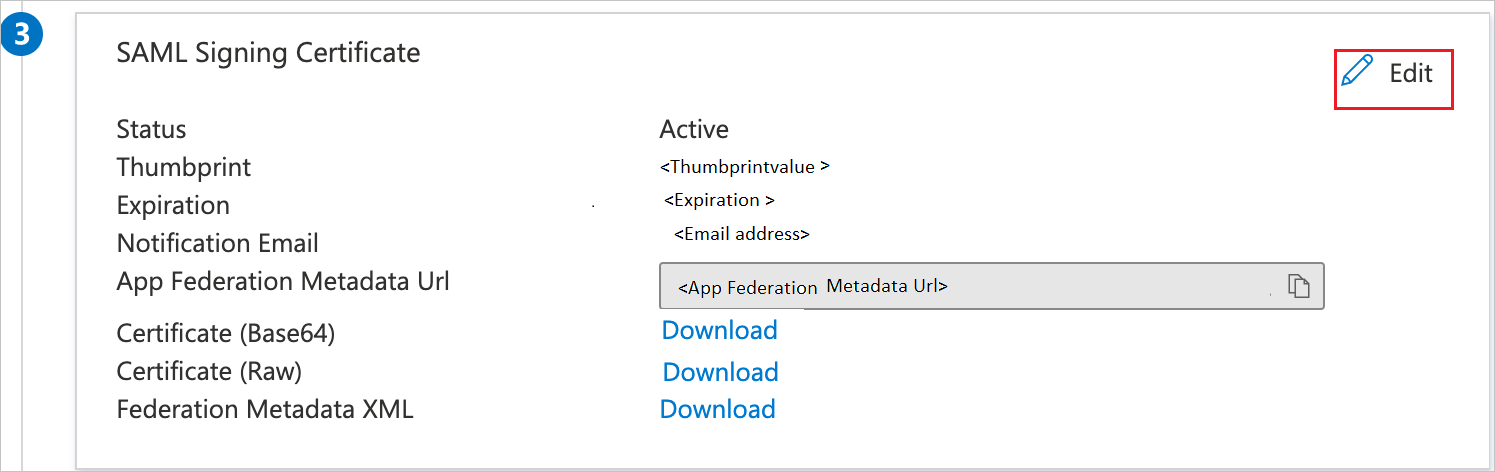
Dans la section Certificat de signature SAML, copiez l’empreinte numérique et enregistrez-la sur votre ordinateur.
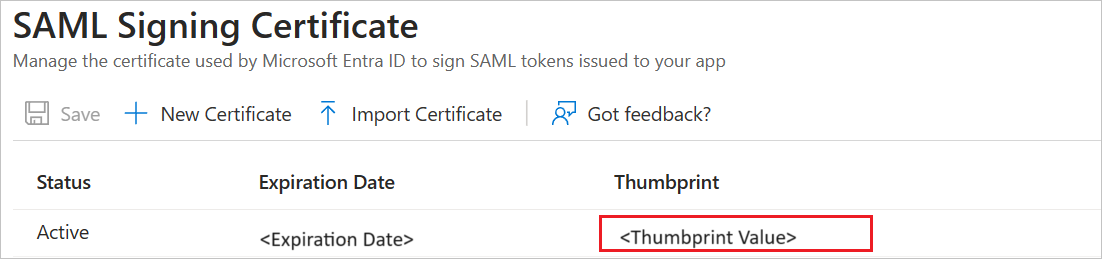
Dans la section Configurer Ungerboeck Software, copiez la ou les URL appropriées, selon vos besoins.

Créer et affecter un utilisateur de test Microsoft Entra
Suivez les instructions du guide de démarrage rapide pour créer et attribuer un compte utilisateur afin de créer un compte utilisateur de test appelé B.Simon.
Configurer l’authentification unique Ungerboeck Software
Pour configurer l’authentification unique côté Ungerboeck Software, vous devez envoyer la valeur de l’empreinte et les URL copiées correspondantes à partir de la configuration d’application à l’équipe du support technique Ungerboeck Software. Ils définissent ce paramètre pour que la connexion SAML SSO soit correctement définie sur les deux côtés.
Créer un utilisateur de test Ungerboeck Software
Dans cette section, vous allez créer un utilisateur appelé B.Simon dans Ungerboeck Software. Collaborez avec l’équipe du support technique Ungerboeck Software pour ajouter les utilisateurs à la plateforme Ungerboeck Software. Les utilisateurs doivent être créés et activés avant d’utiliser l’authentification unique.
Tester l’authentification unique (SSO)
Dans cette section, vous testez votre configuration d’authentification unique Microsoft Entra avec les options suivantes.
Sélectionnez Tester cette application, cette option redirige vers l’URL de connexion à Ungerboeck Software, où vous pouvez lancer le flux de connexion.
Accédez directement à l’URL de connexion à Ungerboeck Software et lancez le flux de connexion.
Vous pouvez utiliser Microsoft My Apps. Lorsque vous sélectionnez la vignette Ungerboeck Software dans Mes applications, cette option redirige vers l’URL de connexion à Ungerboeck Software. Pour plus d’informations sur Mes applications, consultez Présentation de Mes applications.
Contenu connexe
Après avoir configuré Ungerboeck Software, vous pouvez appliquer le contrôle de session, qui protège en temps réel contre l’exfiltration et l’infiltration des données sensibles de votre organisation. Le contrôle de session s’étend de l’accès conditionnel. Découvrez comment appliquer un contrôle de session avec Microsoft Defender for Cloud Apps.